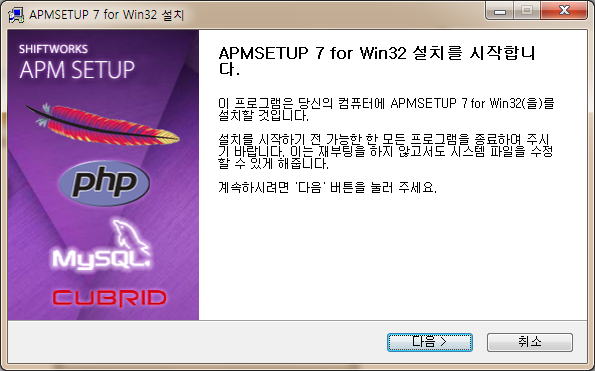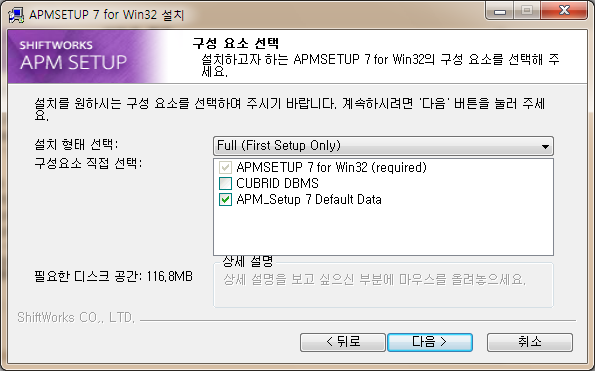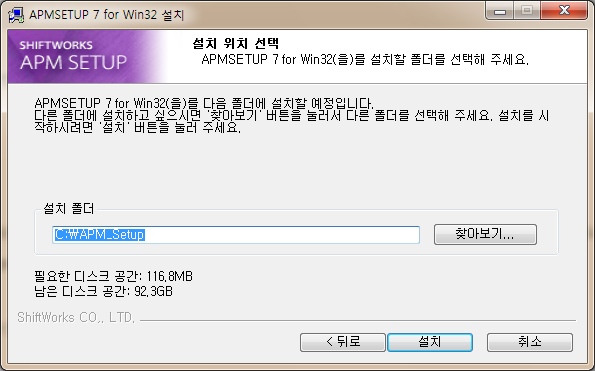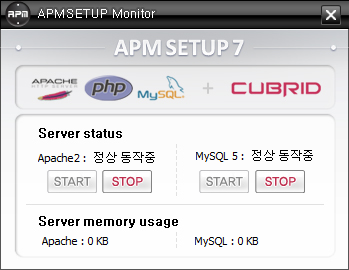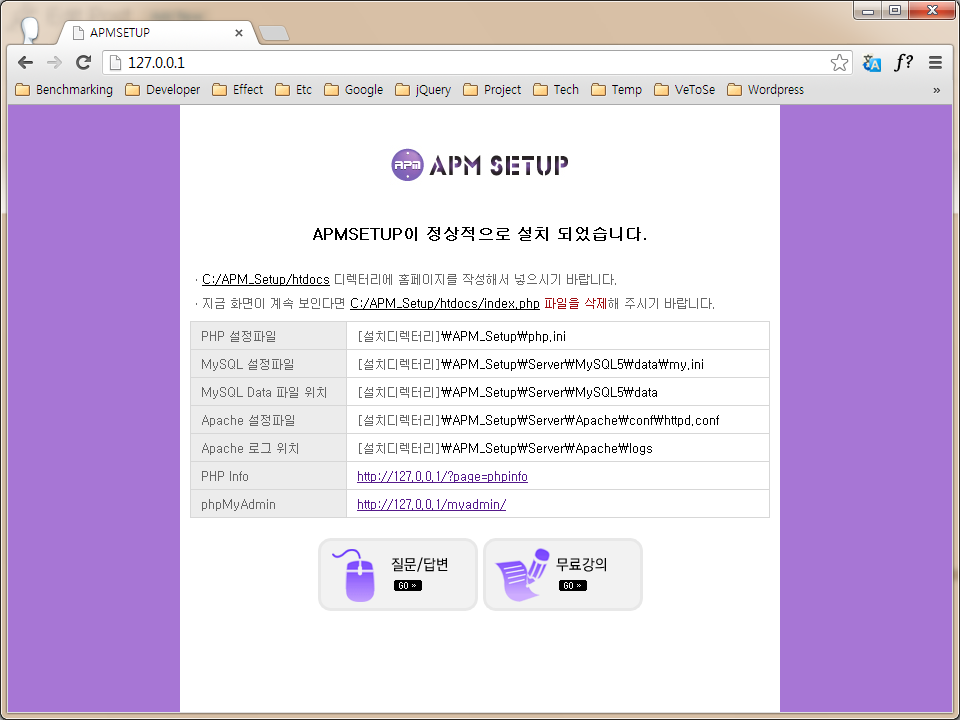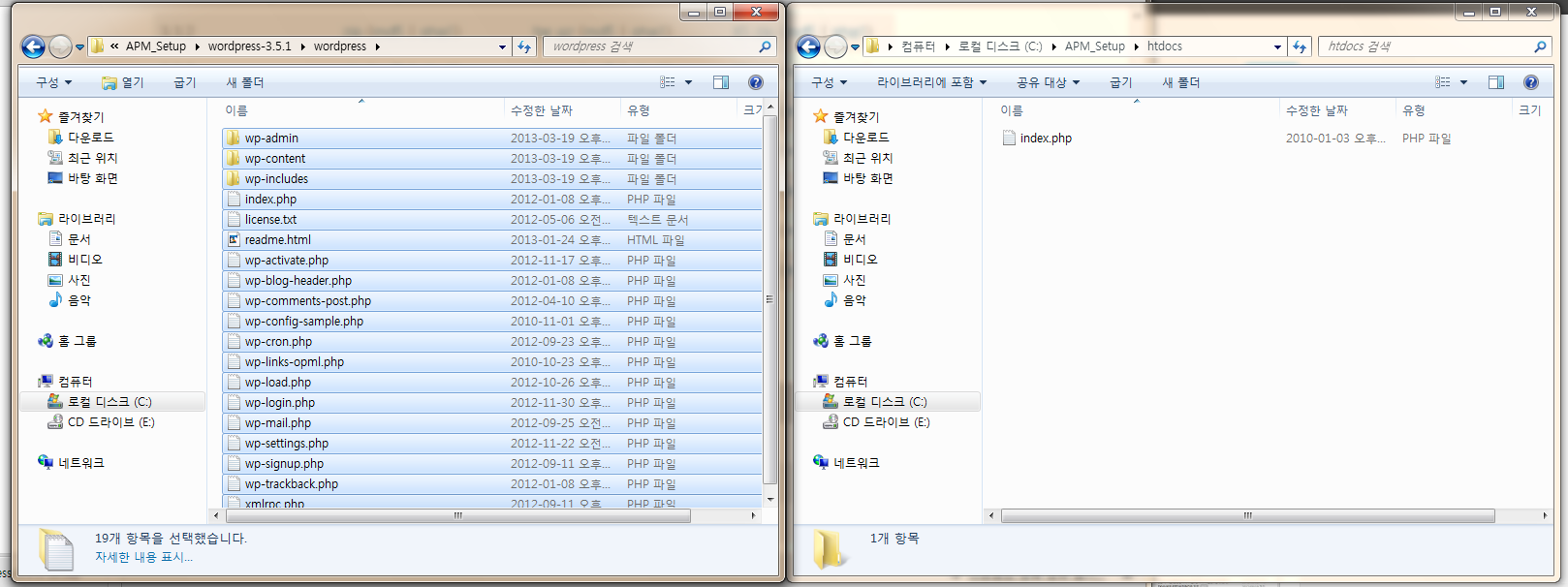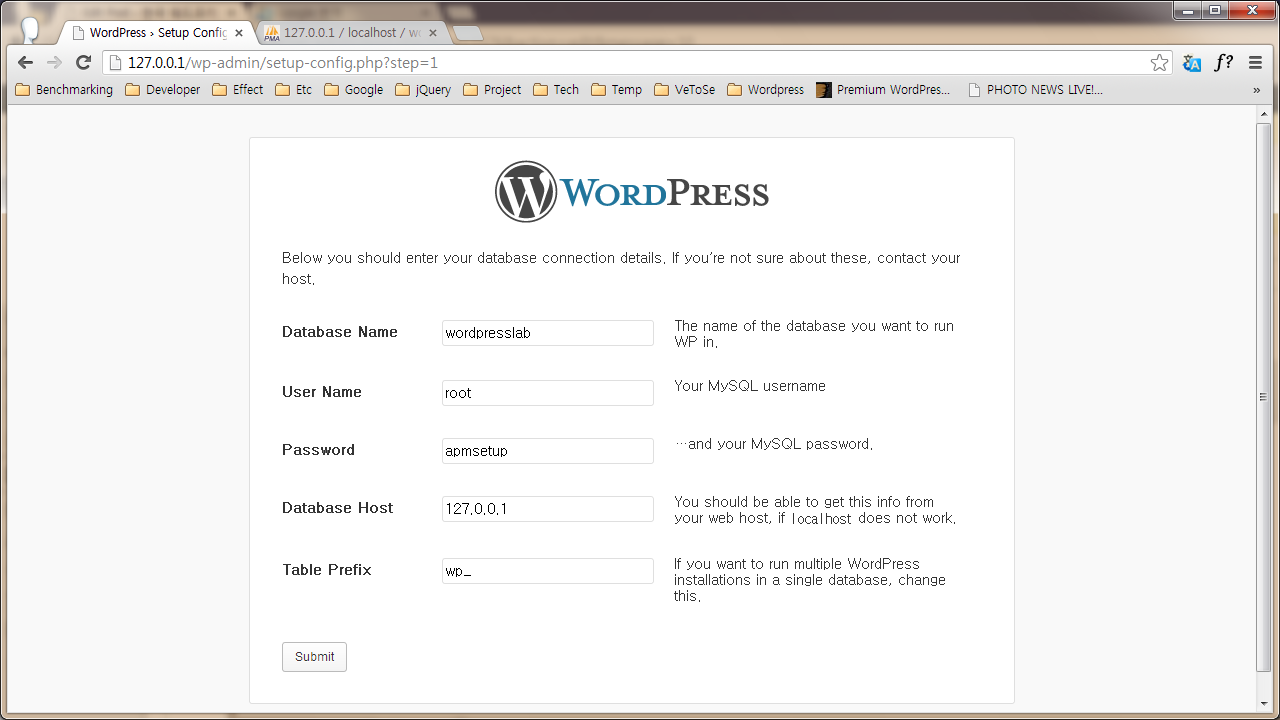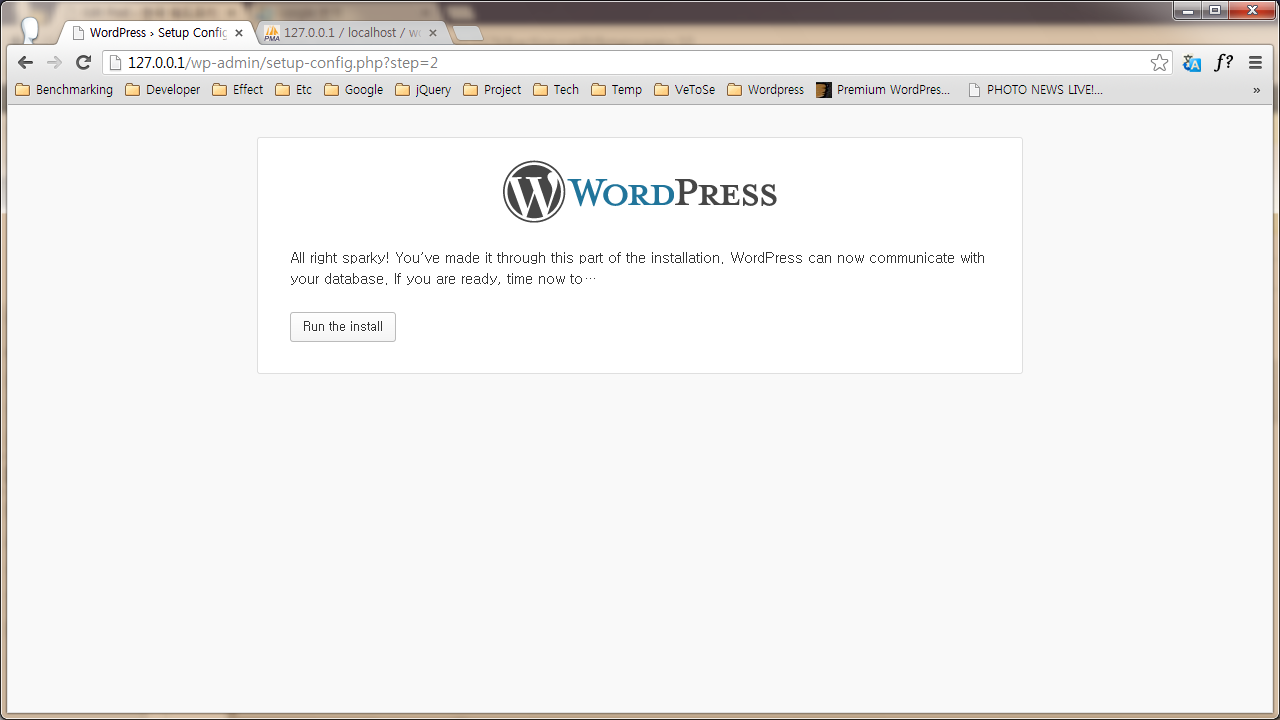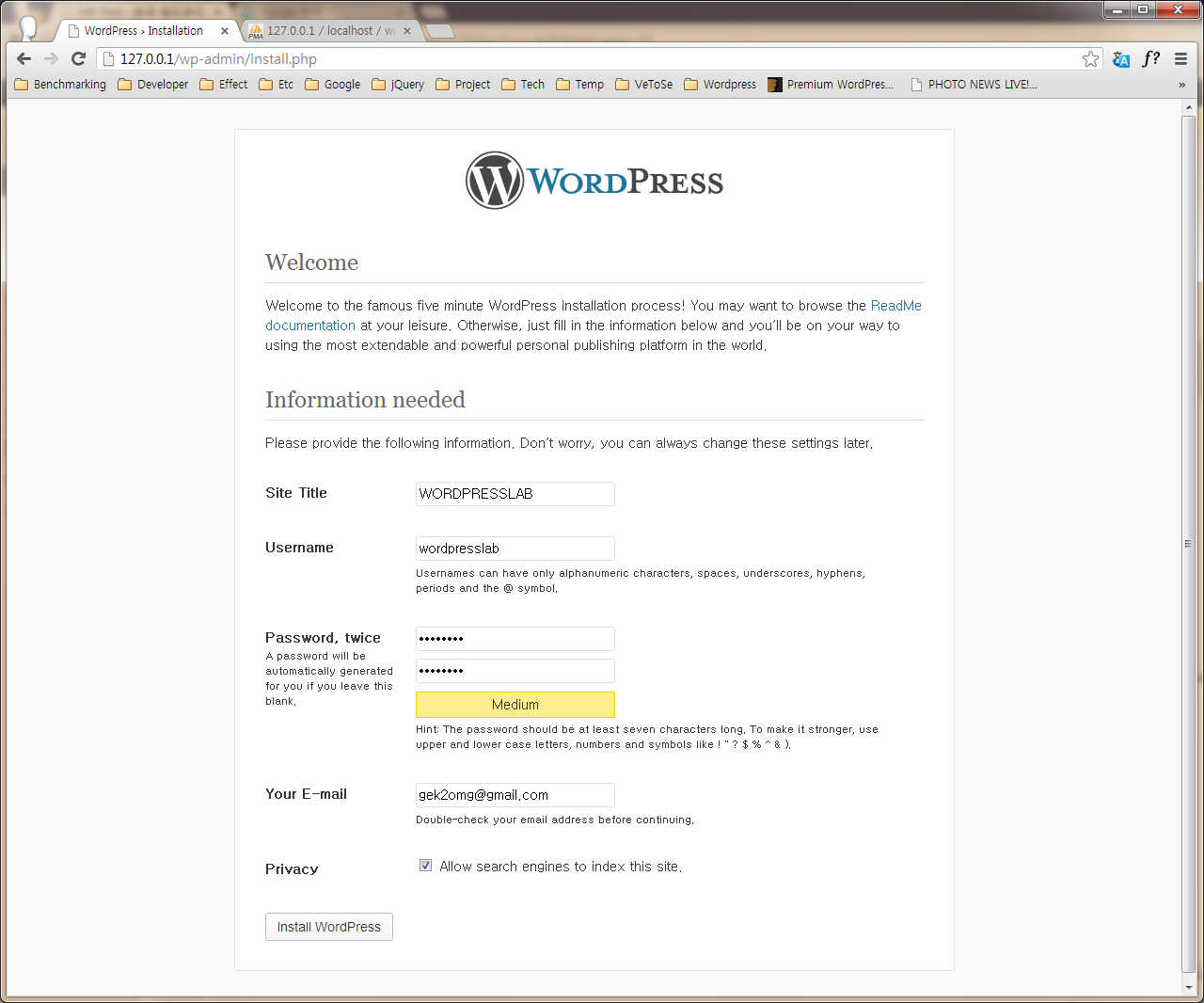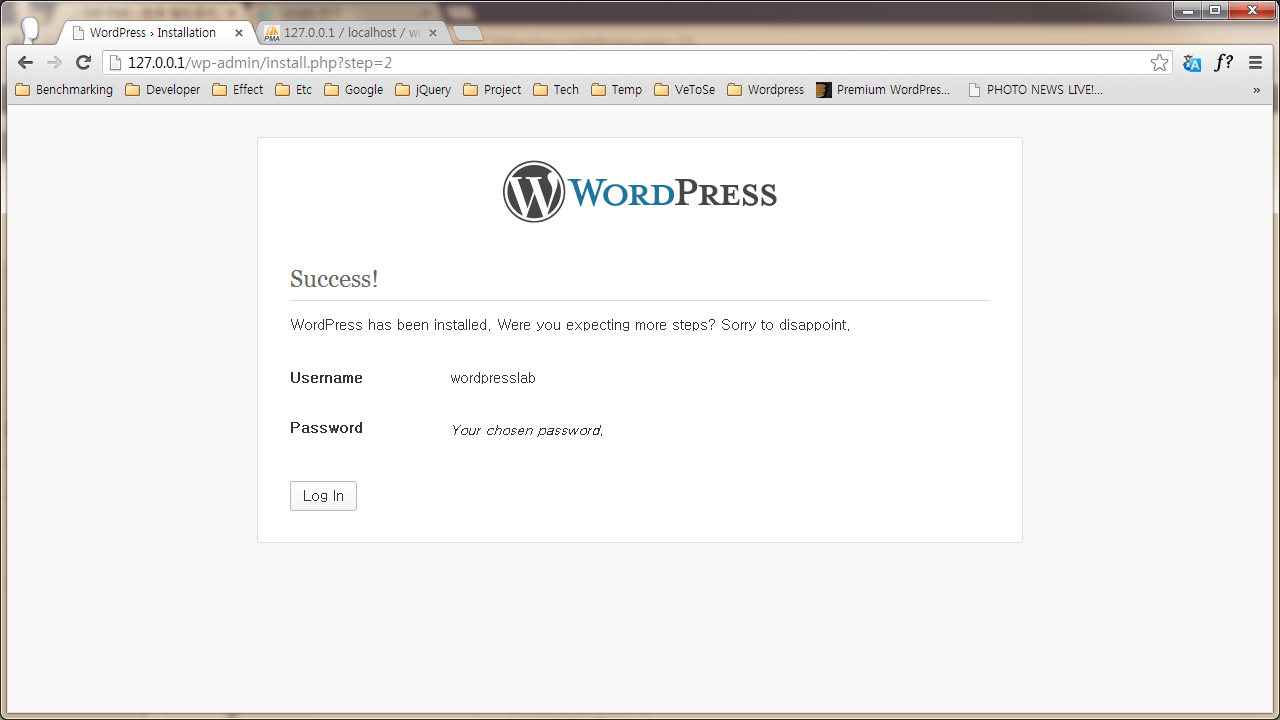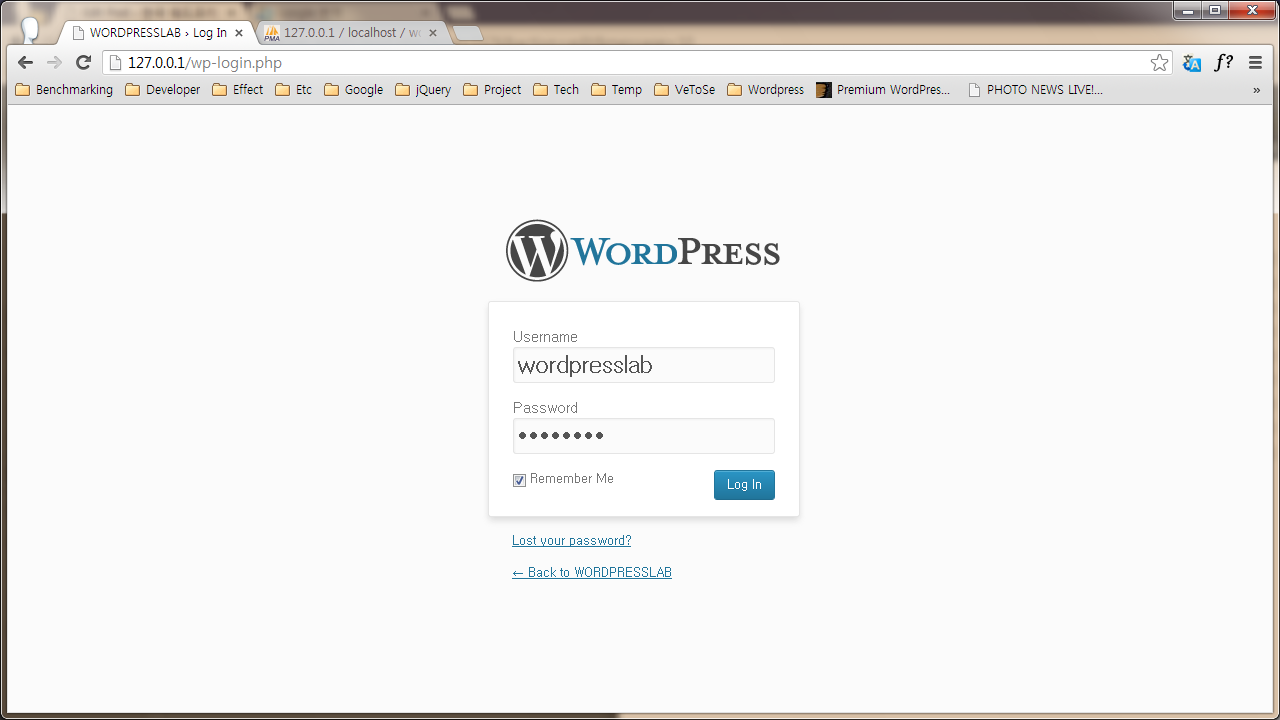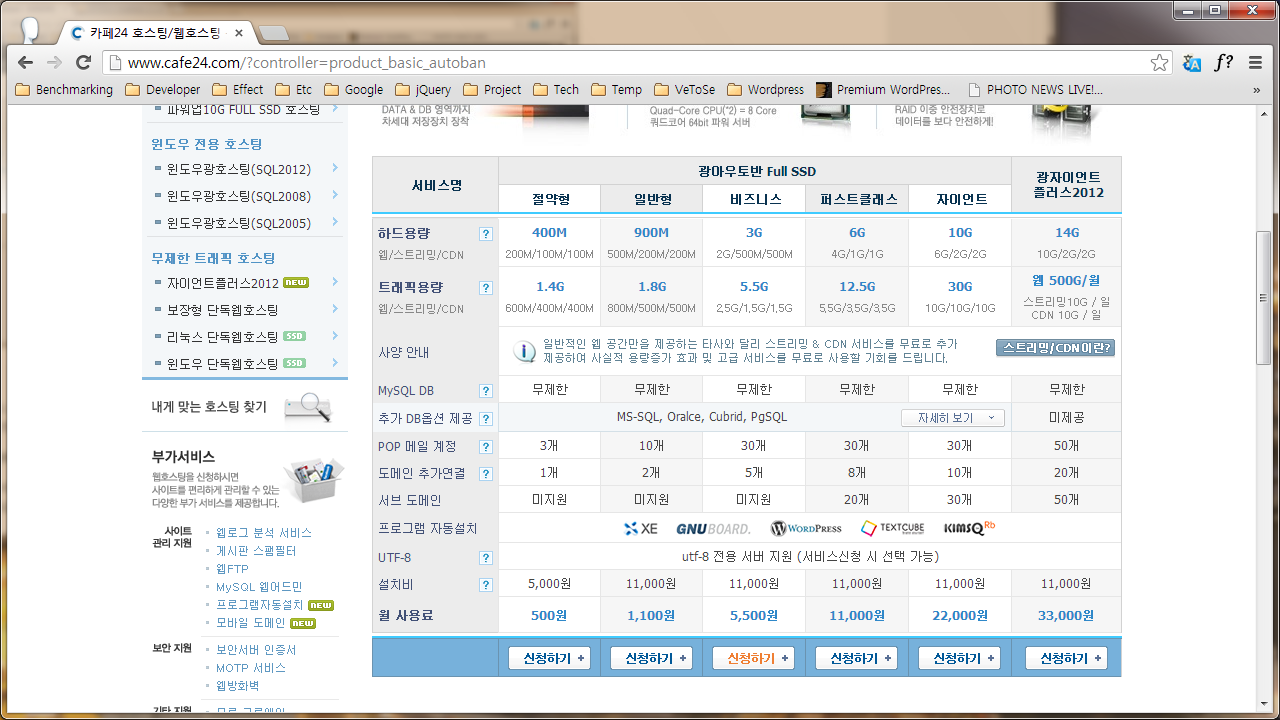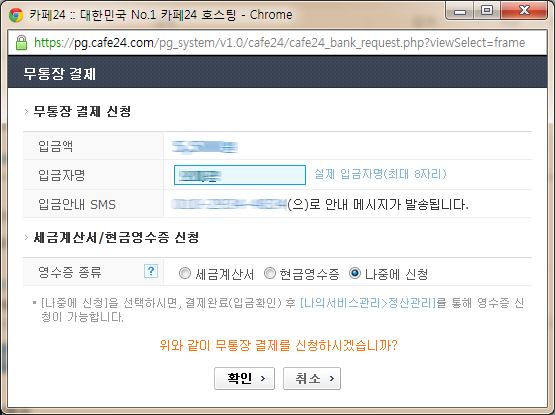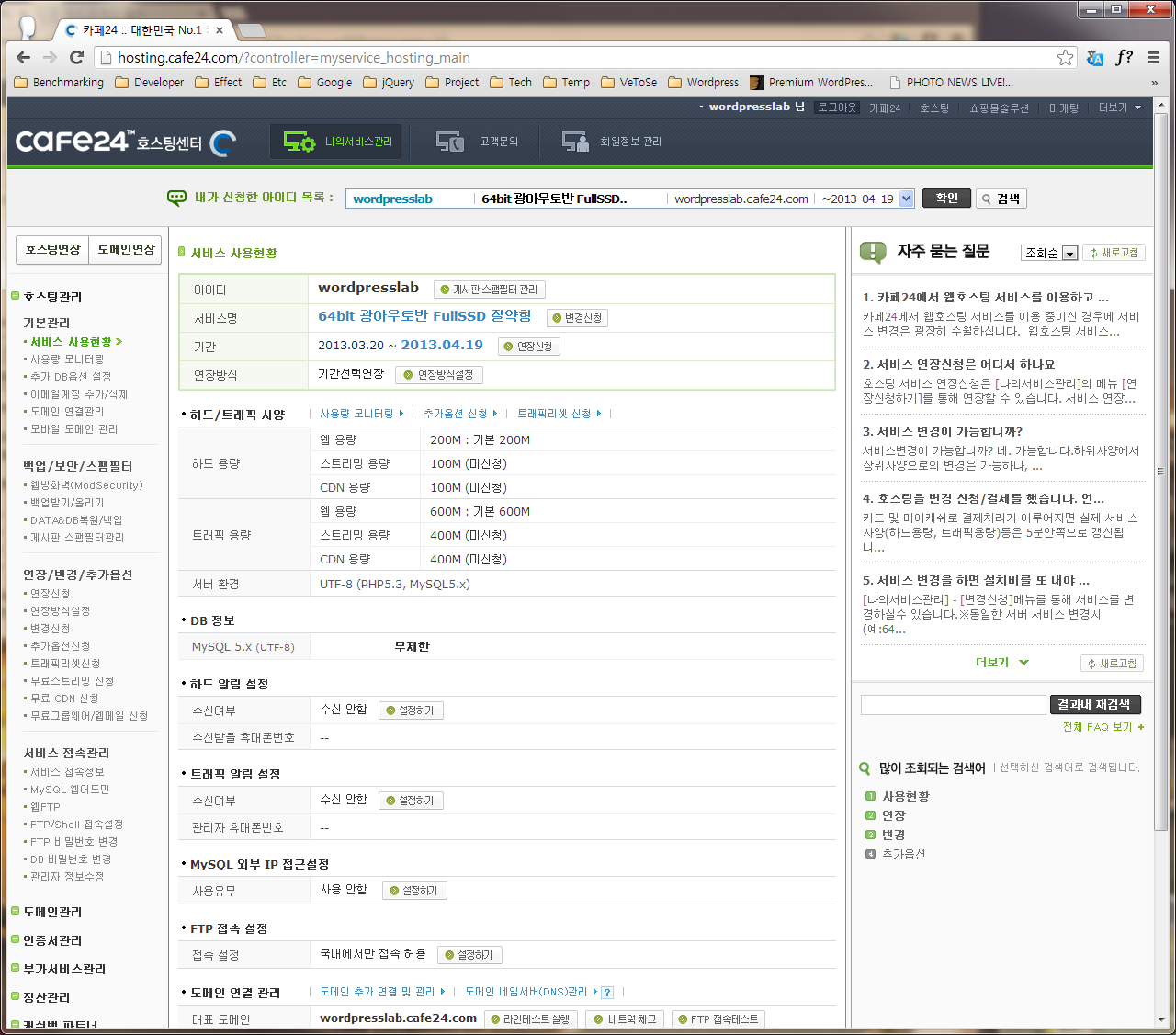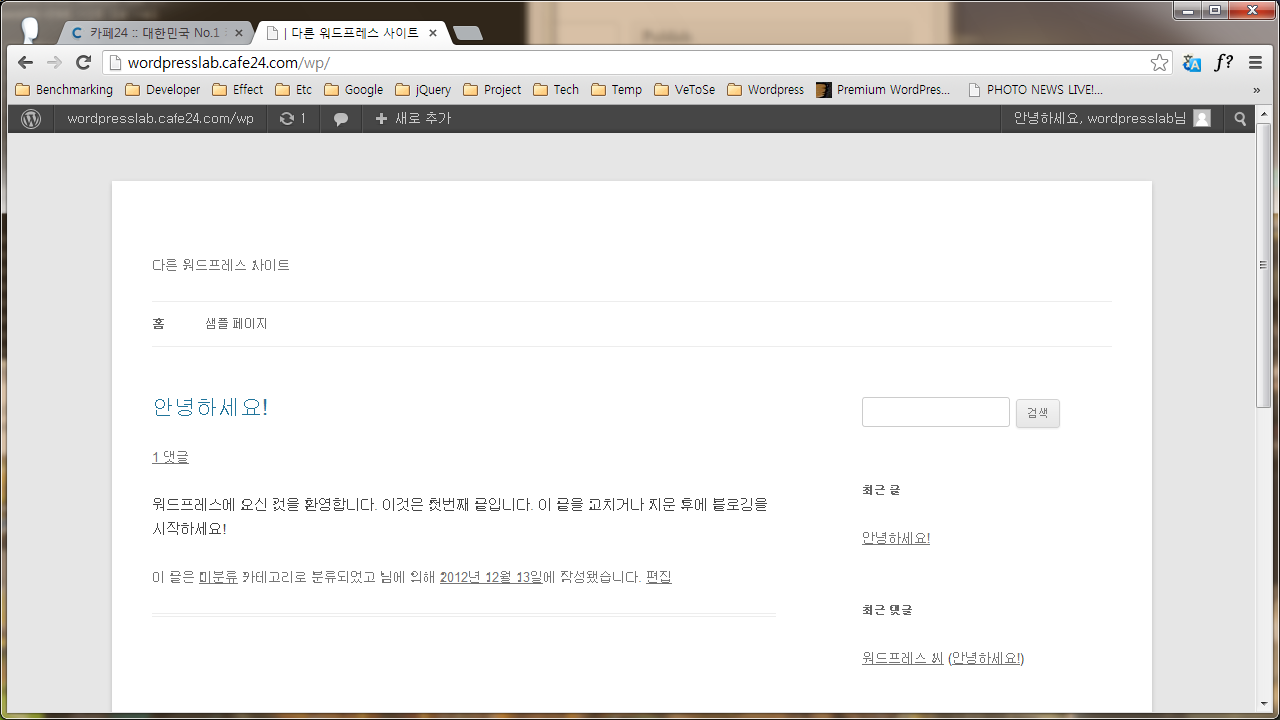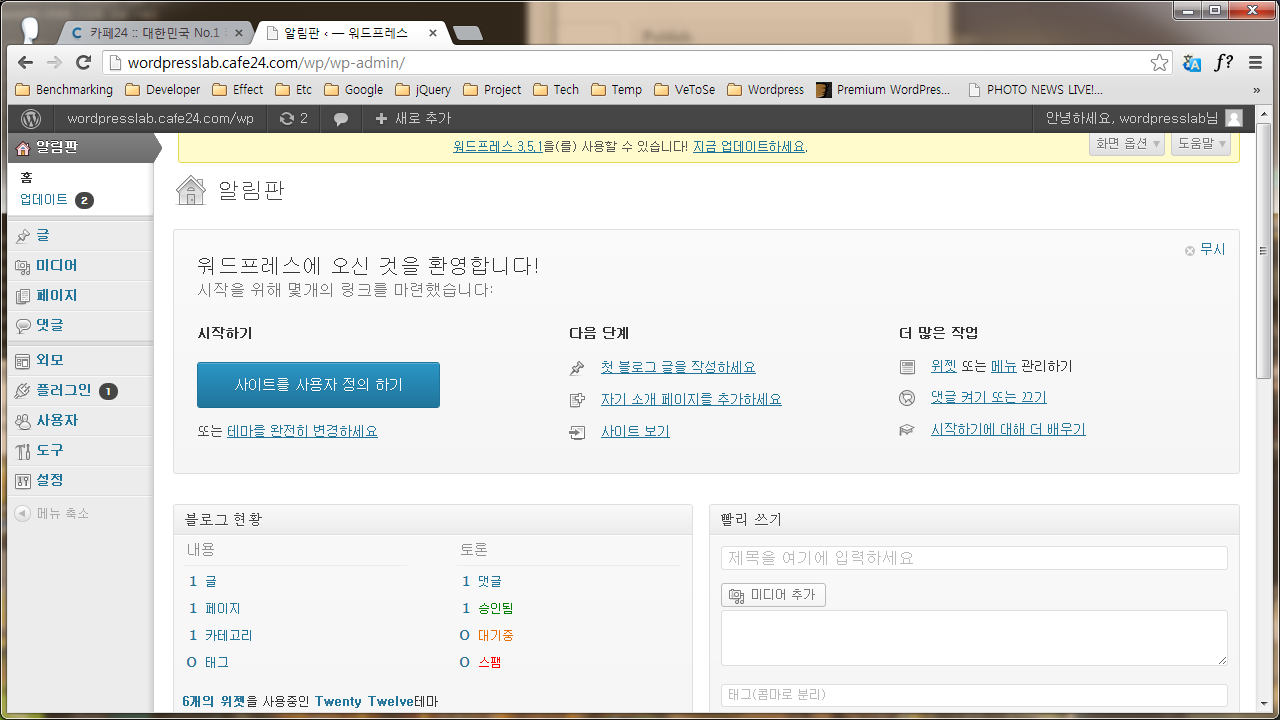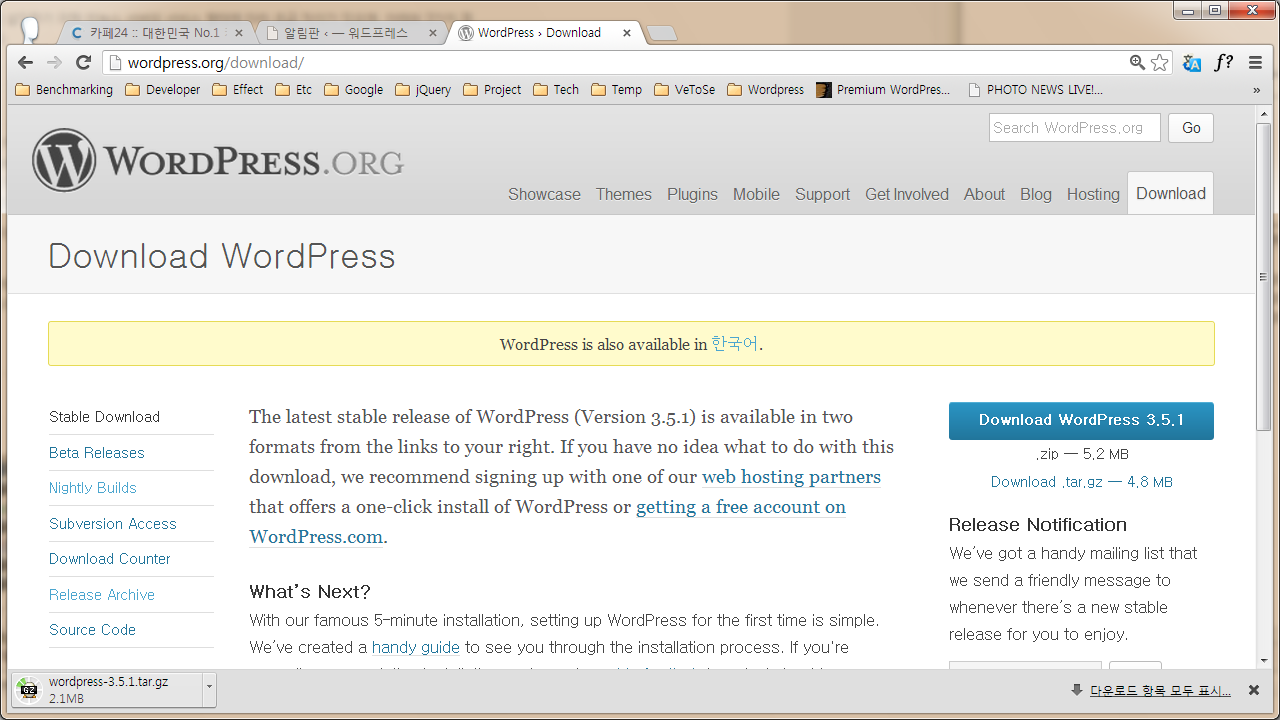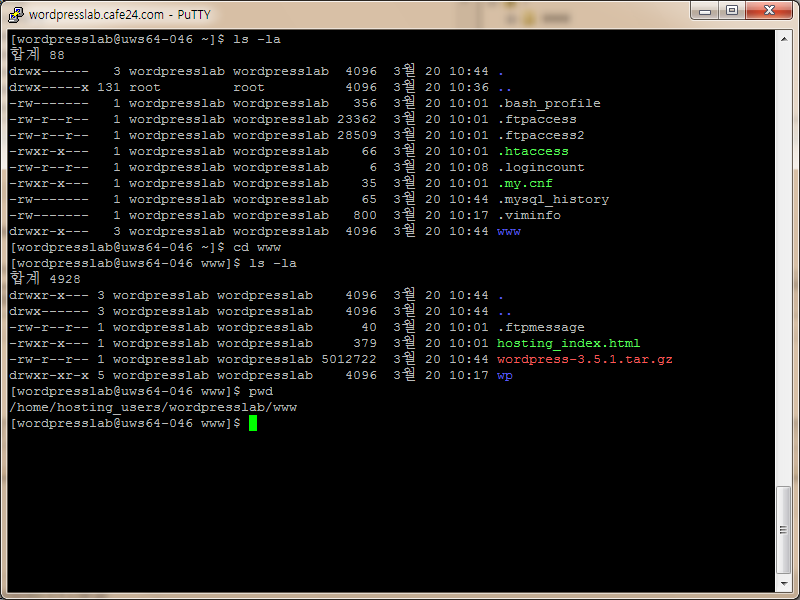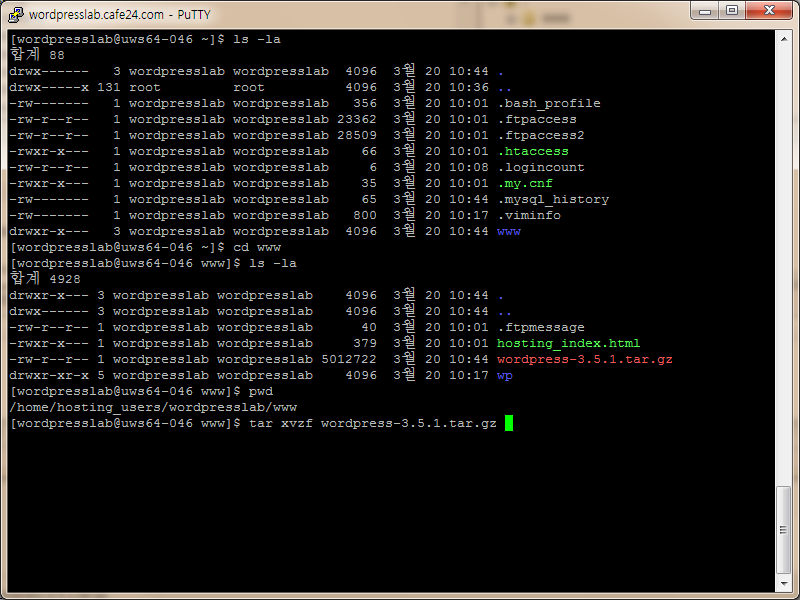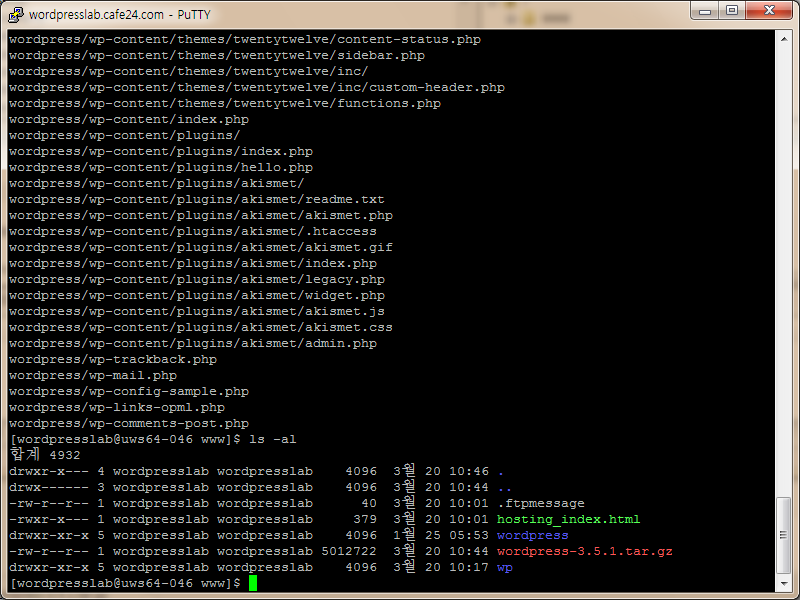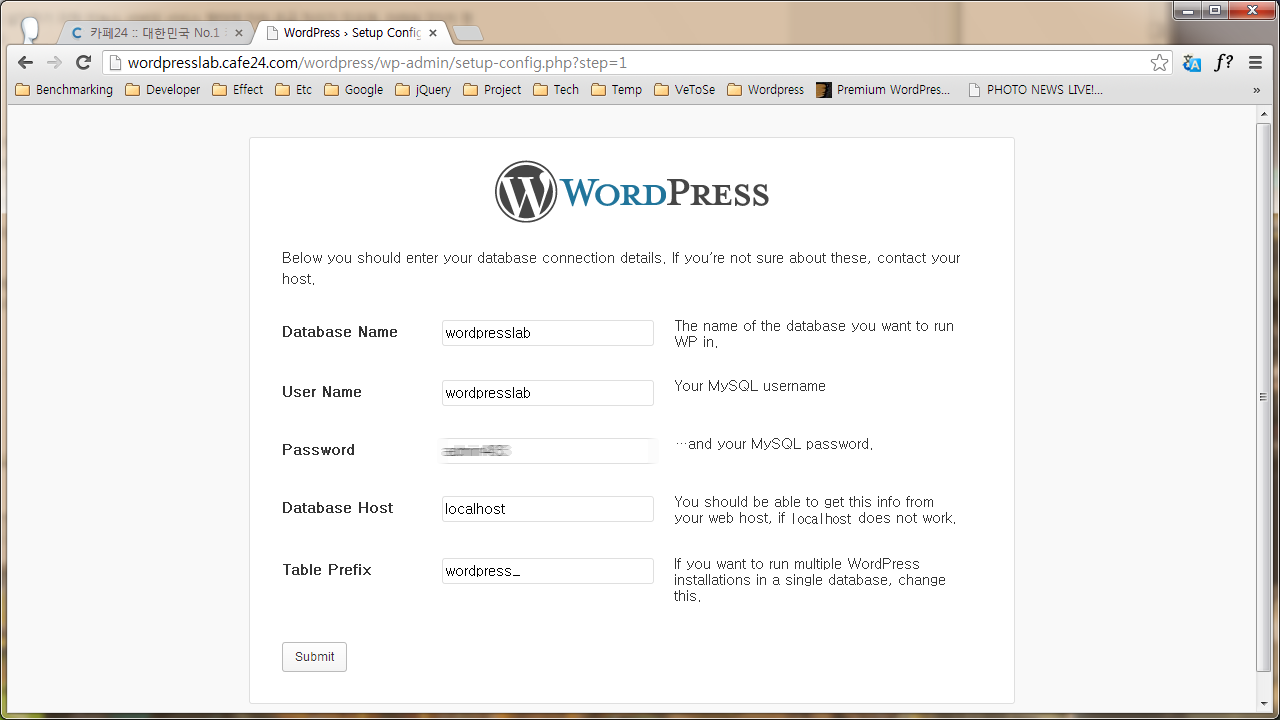워드프레스 설치
워드프레스를 빠르고 쉽게 설치하기 위해 간략하게 설명합니다.
먼저 워드프레스를 설치하기 전에 필요한 환경과 어떠한 시스템에서 작동하는지에 대해서 설치전에 몇 가지 알고 있어야 하는 내용을 먼저 정리 하고자 합니다.
워드프레스 실행 환경
- Apache 2.x
- PHP 5.2.x
- MySQL 5.x
- Character Set UTF-8 (국내에서는 EUC-KR 타입인 경우가 많음)
Apache(아파치)는 리눅스 및 유닉스 시스템에서 웹서버 운영을 위해 필요한 서버 응용프로그램이며, 인터넷 브라우저를 통해 웹사이트 접속시 화면에 보이는 내용을 처리해 주는 프로그램입니다.
PHP 는 웹개발 언어중 하나이며, HTML 문서의 정적인 내용을 데이터베이스등과 연결하여 동적인 문서로 만들어 주는 프로그램입니다.
MySQL 은 데이터베이스 서버이며, 게시판등의 데이터를 저장하기 위해 사용됩니다.
현재 워드프레스 3.2 이상의 버전에서는 PHP 5.2.x 이상의 버전에서 작동 하도록 되어 있으며, 차 후 서버 설치시 필히 이점을 유의 하시기 바랍니다.
워드프레스 설치 운영 가능 운영체제
- 윈도우 서버 (APM 설치)
- 윈도우 PC (APM 설치)
- 리눅스 서버
- 유닉스 서버
워드프레스 다운로드
워드프레스는 http://wordpress.org/ 이곳에서 다운로드 가능하며, 보안 및 프로그램 버그가 아니라면 안정된 버전을 확인하고 다운로드 설치하는것이 좋습니다.
이전 버전 및 ZIP 파일 형태의 파일을 다운로드 하려면 http://wordpress.org/download/release-archive/ 이곳에 접속하시면 다운로드 가능합니다.
[WORDPRESS.ORG 사이트]
윈도우 시스템(PC,서버) 에서 워드프레스 설치
윈도우 시스템에서 워드프레스 운영하기 위해서는 Apache, PHP, MySQL 을 먼저 설치하여야 하며, 이러한 프로그램을 자동으로 설치할 수 있도록 도와주는 국내 프로그램중 APMSETUP 이라는 프로그램이 있습니다. 현재 APMSETUP 7 버전을 제공하고 있으며 다운로드 받아 윈도우 시스템에 설치하시면 워드프레스를 쉽게 설치할 수 있습니다.
APMSETUP 다운로드 : http://www.apmsetup.com/
원사이트 현재는 운영중이 아니라, 다른곳을 링크 합니다.
[APMSETUP 실행]
[APMSETUP 언어 선택]
[APMSETUP 설치 시작]
[APMSETUP 사용권 계약]
[APMSETUP 구성 요소 선택]
[APMSETUP 설치 위치]
[APMSETUP 설치 중]
[APMSETUP 설치 완료]
[APMSETUP 모니터 프로그램]
[APMSETUP 문서 파일]
[APMSETUP 설치 후 브라우저 접속]
[PHPMYADMIN 접속]
PHPMYADMIN 는 웹브라우저 접속에서 MySQL 데이터베이스를 관리할 수 있도록 해 주는 유용한 프로그램이며, APMSETUP 프로그램 설치시 자동으로 설치 됩니다. 초기 접속시 사용자명은 root 로 접속하며, 초기 암호는 apmsetup 입니다.
[PHPMYADMIN 새 데이터베이스 만들기]
워드프레스 설치를 위해 새로운 데이터베이스를 만들어야 하며, 이 문서에서는 wordpresslab 이라는 새 데이터베이스를 생성하여 워드프레스와 연동하도록 하겠습니다.
[PHPMYADMIN 새 데이터베이스 wordpresslab 생성 후 접속]
[WORDPRESS 압축 해제 파일 복사]
워드프레스 사이트에서 다운로드한 파일을 압축 해제 한 후 모든 파일을 윈도우 시스템 C:\APM_Setup\htdocs 폴더 아래에 복사 합니다.
[로컬 웹서버 접속:wp-config.php 파일 생성]
워드프레스 파일을 로컬 웹서버 폴더에 복사한 후 최초 접속을 하시면, 설치화면이 시작 됩니다. wp-config.php 설치를 진행하면서 생성 되는 파일입니다. 서버의 경우 계정에 따라 퍼미션 권한 문제로 wp-config.php 파일이 생성되지 않는 경우가 발생합니다. 이때는 관리자 권한으로 설치하거나, 폴더의 권한을 현재 설치하는 계정에서도 읽기,쓰기 가능하도록 설정하셔야 햡니다.
[WORDPRESS 환경설정에 필요한 데이터베이스 정보]
[WORDPRESS 로컬 데이터베이스 접속 정보 입력]
[WORDPRESS 데이터베이스 생성 확인]
[WORDPRESS 로컬 웹사이트 정보 및 관리자 정보]
[WORDPRESS 설치 성공]
[WORDPRESS 관리자 페이지 로그인]
[WORDPRESS 관리자 화면]
워드프레스 설치 완료 후 첫 로그인시 관리자 화면입니다. 워드프레스 설치 후 가장 먼저 선행해야 하는 부분은 포스트를 참고하시기 바랍니다.
리눅스 서버에서 워드프레스 설치
리눅스 서버에 워드프레스를 설치하기 위해 리눅스 서버의 서비스 형태에 따라 조금 차이가 있으며, 아래와 같이 3가지 정도로 구분되어 질것 같습니다.
- 웹호스팅
- 단독서버 호스팅
- 가상 클라우드
웹호스팅은 가비아, 후이즈, 카페24 처럼 전문 호스팅 업체에서 서버 한대를 여러 사람이 공유하여 사용하는 서비스 입니다. 웹호스팅 설치시 웹서버와 데이터에비스 서버가 별도로 운영하는 경우가 대부분이며, 특히 비용에 따라 트래픽 용량 제한이 있기 때문에 기업용 홈페이지 및 서비스를 위한 홈페이지 제작시 미리 디스크 용량 및 트래픽 용량을 어느정도 할지 신중하게 결정하여야 합니다.
단독서버 호스팅은 서버를 구입 또는 임대하여 한대의 서버를 혼자서 사용하는 경우이며, 외부 접속이 많을 경우 사용하게 됩니다.
가상 클라우드는 실제로 서버를 구입 또는 임대하지 않고도 실제로 서버가 있는것 처럼 리눅스도 설치하고, 실제 서버처럼 운영 가능한 서비스입니다. 요즘은 저렴한 비용으로 가상 클라우드서비스를 제공하고 있어 유용하게 사용 가능한것 같습니다.
[카페24 웹호스팅 신청하기]
[카페24 웹호스팅 관리자 정보 입력]
[카페24 웹호스팅 결제정보]
[카페24 웹호스팅 관리자 페이지]
[카페24 웹호스팅 워드프레스 자동설치 후 첫화면]
[카페24 웹호스팅 워드프레스 관리자 화면]
[워드프레스 다운로드]
이 문서에서는 파일전송 및 보관을 편리하게 하기 위해 tar 형태로 다운로드 합니다.
[카페24 웹호스팅 워드프레스 업로드]
카페24 웹호스팅 FTP 주소는 별도로 입력한 내용이 없다면 기본 계정이름.cafe24.com 입니다.
[카페24 웹호스팅 SSH 접속 화면]
[카페24 웹호스팅 압축해제]
tar xvzf wordpress-3.5.1.tar.gz
리눅스 서버에서는 tar 명령어를 사용하여, 여러개의 폴더 또는 여러개의 파일을 한개의 파일로 묶어 전송하거나 보관 합니다. FTP 를 이용하여 1,000개의 파일을 전송 하는것 보다 파일을 묶어서 한개의 파일로 전송하는것이 더 빠르고 편리하기 때문입니다.
묶음 파일은 filename.tar 형식이며, 압축을 하면서 묶음 파일은 filename.tar.gz 형태로 구분합니다.
[카페24 웹호스팅 압축해제 완료]
워드프레스의 압축을 해제하면 기본으로 wordpress 폴더가 생성되며, 서비스에 폴더 명칭을 다르게 수정하여 사용하여도 가능합니다. 리눅스 서버에서 폴더명을 변경을 하려면 다음 명령어를 사용합니다.
mv wordpress wordpresslab
wordpress 폴더 이름을 wordpresslab 폴더명으로 변경 하는 명령어 입니다.
[카페24 웹호스팅 워드프레스 신규 설치]
[카페24 웹호스팅 워드프레스 데이터베이스 정보 입력]
카페24 웹호스팅의 워드프레스 자동 설치는 Table Prefix 이름 워드프레스의 기본 테이블 이름 규칙과 동일하게 wp_ 를 사용하고 있습니다. 동일한 이름이 되지 않도록 수정한 후 설치를 진행하여야 합니다.
이후 워드프레스 설치 진행은 윈도우 시스템에서 설치하는 진행과 동일 합니다.